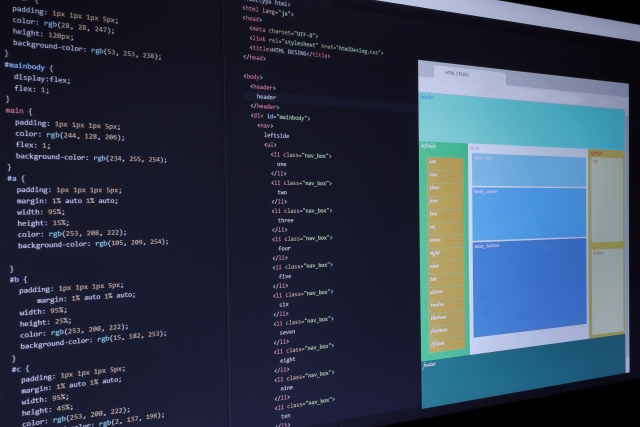はじめに
概要
本記事はSolid State Logic(SSL)社のFusionシリーズ(プラグインとハードウェア)を活用するための実践ガイドです。基本操作から応用テクニック、プリセット活用法、導入のポイントまで幅広く丁寧に解説します。
目的
SSL Fusionの各機能を理解し、楽曲制作やミックス、マスタリングで効果的に使えるようになることを目指します。音作りのヒントや具体的な操作手順も掲載します。
対象読者
・ホームスタジオのエンジニアやプロデューサー
・ミックスやマスタリングを学びたい制作者
・SSLハードウェアやプラグインの導入を検討している方
本記事の構成
各章で機能ごとの使い方と実例、共通テクニック、製品選びのポイントを順に解説します。章末では設定例や注意点も示します。
前提と準備
基本的なDAWの操作とモニター環境があると理解が深まります。特別な知識は不要ですので、気軽に読み進めてください。
SSL Fusionシリーズとは?
概要
SSL Fusionは、イギリスのSolid State Logic社が作ったステレオ向けアウトボード機器の設計を再現したシリーズです。プラグイン版はハードウェアの回路特性や操作感を丁寧に模しており、デジタル上でもアナログ的な質感を加えられます。
主な機能と効果(やさしい説明)
- Transformer(トランス): 音に厚みと温かみを与えます。ボーカルやバスに軽く使うと“太さ”が出ます。
- HF Compressor(高域コンプ): シンバルや金物の耳障りなきらつきを抑えつつ、輝きを残します。
- Stereo Image(ステレオイメージ): 横方向の広がりを調整します。狭いトラックを自然に広げたいときに便利です。
- Vintage Drive(ヴィンテージドライブ): 軽い歪みで音に存在感を与えます。ギターやバスに使うと輪郭が出ます。
どんな場面で使うか
ミックスの“のせもの”として使うと効果が分かりやすいです。マスターバスで全体にまとまりを出す、個別トラックで質感を付ける、といった用途に向いています。
簡単な使い方のヒント
- 少しずつ掛ける:過剰に掛けると不自然になります。まずは薄めに設定してください。
- バイパスで比較:オン/オフを聞き比べて効果を確認します。
- 組み合わせ:トランスで太さを作り、HF Compressorで高域を整えるなど、複数機能を穏やかに組み合わせると自然です。
実機の風合いをデジタル上で活かしたい方に、とても扱いやすいシリーズです。
SSL Fusion Transformerの使い方
概要
SSL Fusion Transformerはトランス由来の高域位相シフトやハーモニックを付加し、自然なローエンドの変化を与えるサチュレーションです。トラック、サブミックス、マスターいずれにも使えます。
基本的なセットアップ
- プラグインを対象トラックにインサートします(個別トラック→サブバス→マスター)。
- 最初はMIXを0〜30%に、AMOUNTを小さめに設定します。過度な歪みを避けます。
各パラメーターの説明
- SHINE:高域の位相シフト感を調整します。上げると“エア”や存在感が増します。ボーカルやリードに効果的です。小刻みに上げて耳で判断してください。
- AMOUNT:ハーモニックの量(歪み量)を決めます。低めで透明感、上げると倍音が増え太さが出ます。
- MIX:原音と処理音のバランスです。パラレル感を作ると自然に効きます。
- LF EXTEND:ローエンドのロールオフ特性を切り替えます。OFF側でタイトに、ONで低域を残した温かさを得られます。
具体的な操作例
- ボーカル:SHINEを少し上げ、AMOUNTは控えめ、MIXは20〜40%で透明感を出します。
- バス/マスター:AMOUNTを小さく、MIXを低めにして曲全体の“空気”を足します。LF EXTENDは楽曲の低域に合わせて切替えます。
応用テクニック
- キックやベースにはLF EXTENDをONにして暖かさを足すか、OFFで締めるか使い分けます。
- オートメーションでSHINEやMIXを動かすとセクションごとの表情が出ます。
ECOモードとヘルプ
ECOモードはCPU負荷を下げます。ヘルプ表示を有効にすると各パラメーターの解説が出るので初めてでも扱いやすいです。
SSL Fusion HF Compressorの使い方
概要
SSL Fusion HF Compressorは高域の“滑らかさ”をつくるプラグインです。鋭い耳障りな高音を抑えつつ存在感を残せます。ここでは各コントロールの役割と実践的な使い方を分かりやすく説明します。
各コントロールの説明(簡潔な目安)
- THRESHOLD:圧縮を開始するしきい値です。目安は-6~-18 dB。小さくするとより多く圧縮します。
- X-OVER:圧縮が効く周波数の分岐点です。4〜12 kHzあたりが基本。高めにするとさらに上の帯域だけに効きます。
- MIX:原音と圧縮音のブレンド比です。30〜60%でパラレル感を作りやすいです。
- AUTO GAIN:圧縮で下がった音量を自動で持ち上げます。比較試聴に便利です。
- ECOモード:CPU負荷を下げます。大規模セッションで有効です。
- HELP:各機能の説明を表示します。初めて使うときに参照してください。
使い方のコツ
- LEDインジケーター:点滅が少しだけ出るのが理想です。常時深く点灯するなら強すぎます。
- プリセット活用:まずは『Vocals』『Drums』『Mix Bus』などのプリセットを読み、細かく調整してください。
- 典型例:
- ボーカル:THRESHOLD -8〜-12 dB、X-OVER 6 kHz、MIX 20〜40%。
- ドラム(シンバル):THRESHOLD -10 dB、X-OVER 8–12 kHz、MIX 30%で煌めきを抑えつつ残す。
- 比較の方法:AUTO GAINをONにして、オン/オフで音量差を補正して比較します。
トラブル対処
- 音がこもる場合:X-OVERを上げる、MIXを下げるかTHRESHOLDを上げて圧縮量を減らします。
- 効果が薄い場合:X-OVERを下げるかTHRESHOLDを下げて圧縮量を増やします。
上記を出発点にし、耳で確認しながら微調整してください。やさしく丁寧に扱うと自然な高域の滑らかさが得られます。
SSL Fusion Stereo Imageの使い方
概要
SSL Fusion Stereo Imageは、ミッド/サイド(M/S)処理で左右の広がりを調整するプラグインです。ステレオ感を自然に変えられ、ドラムやシンセの広がり強調、ボーカルを中心に残しつつ周辺楽器を拡張するのに向いています。
主なコントロールと役割
- SHUFFLE:ステレオ幅の周波数別カットオフを設定します。低域を狭めて高域を広げると、低音がまとまり高音が空間的に聞こえます(例:キックは中央、ハイハットは広がる)。
- MID/Sideバランス:中央成分(ボーカルなど)とサイド成分(リバーブやステレオ楽器)の強さを調整します。ボーカルを保ちつつ周りを広げたいときは、ミッドを維持してサイドを上げます。
- ベクトルスコープ:処理後のステレオ分布を視覚確認できます。左右に偏り過ぎていないか、相関が負になっていないかをチェックします。
使い方の手順(基本)
- 原音をよく聞き、どの楽器を中央に残すか決めます。通常はボーカル/キック/ベースを中央にします。
- SHUFFLEで低域のカットオフを下げ、低音の位相崩れを防ぎます。高域は少し上げて広がりを出します。
- MID/Sideでサイドを少し持ち上げ、全体の奥行きを出します。必要なら周波数別に微調整します。
- ベクトルスコープで左右の広がりと相関を確認します。相関が極端に低い(負になる)場合は戻します。
楽器別の具体例
- ドラム:スネアやハイハットの高域を広げ、キックは中央のままにします。リズムの迫力を損なわず空間感を出せます。
- ボーカル:ボーカルはミッドに置き、周辺のコーラスやパッドのサイドを広げます。定位を保ちながら背景が豊かになります。
- シンセ/パッド:高域中心にサイドを強めると広がりが出ます。リバーブと組み合わせると深さが増します。
注意点
過度に広げると位相問題やモノ再生時の欠落が出ます。ベクトルスコープとモノチェックを必ず行ってください。
SSL Fusion Vintage Driveの使い方
概要
SSL Fusion Vintage Driveはノンリニアなサチュレーション回路で、ミックスに厚みとまとまりを与えます。温かみのある倍音と軽いコンプ感が特徴です。
各コントロールの意味
- DRIVE:サチュレーションの量を決めます。少し上げると温かみ、強く上げると歪みが得られます。例:ボーカルは2〜4、ギターは5〜7で試してください。
- DENSITY:倍音の密度と内部コンプの強さを調整します。値を上げるとまとまりが増しますが、音が濁ることがあるので注意します。
- MIX:原音と効果音のバランスです。並列処理のように使えます。原音を残したい場合は50%前後で始めます。
- AUTO GAIN:音量補償を自動で行います。A/B比較を簡単にします。
- ECOモード:CPU負荷を下げます。高負荷環境で便利です。
使い方の手順(実践)
- MIXを100%にしてDRIVEやDENSITYの変化を純粋に聴きます。
- 望む色付けが見つかったらMIXで原音とのバランスを調整します。
- AUTO GAINをオンにして、音量差で判断しないようにします。
業界での使い分け(具体例)
- ボーカル:DRIVE2-4、DENSITY2-5、MIX30-60で温かみと前に出る感じを作ります。
- ギター:DRIVE4-8、DENSITY4-7、MIX40-70で太さと歪みを追加します。
- バス/マスター:控えめなDRIVEと高めのDENSITYでまとめ役に使います。
注意点とコツ
小さな変化でも音の印象が大きく変わります。段階的に調整し、必ずA/Bで比較してください。プリセットは良い出発点なので、まずはそこから微調整をおすすめします。
共通機能・テクニック
概要
SSLプラグイン共通の便利機能をまとめます。基本操作を押さえるだけで制作がスムーズになります。初心者でも使えるよう具体例を交えて説明します。
クロスプラットフォームのプリセット管理
プリセットはMac/Windowsで共通に読み書きできます。たとえば、ノートPCで作った設定をスタジオPCにコピーすれば、同じ音作りをすぐ再現できます。ユーザープリセットはフォルダで整理し、名前に用途(例:ボーカル_LEAD、バス_DRIVE)を付けると探しやすくなります。
A/B比較とUNDO/REDO
A/B比較機能で2つの設定を素早く比べられます。ミックス中に音の違いを確認するときに便利です。UNDO/REDOは操作ミスの保険です。大きく変えた後に元に戻したいときは、必ずUNDOで確認してください。
ECOモード(負荷軽減・ゼロレイテンシー)
ECOモードはCPU負荷を下げ、録音時はゼロレイテンシーに切り替えられます。録音はECOで行い、仕上げ時にECOを切って最終調整すると安定します。
内蔵ヘルプと学習リソース
公式マニュアルや動画チュートリアルが充実しています。プラグイン内のヘルプはその場で参照できるので、わからない設定があればまずヘルプを開いて操作手順を確認してください。
実用テクニック
- 有名エンジニア作成プリセットを出発点にして微調整する。
- 変更前にAスロットを保存しておき、Bで大胆に試す。
- プロジェクトごとにプリセットをコピーして一貫性を保つ。
- ECOモードは録音時、最終ミックス時はオフにする。
これらを習慣にすると、作業効率と音質の安定性が向上します。
SSL Fusionシリーズの選び方・導入のポイント
比較の基本ポイント
プラグインはDAW内で手軽にSSLの音作りができます。ハードウェアは実機の回路を通すので、アナログ特有の厚みや反応を期待できます。予算と作業環境で選びます。
用途別のおすすめ
- マスターバスに「まとまり」を出したいなら:TransformerとHF Compressorの組み合わせが使いやすいです。特にTransformerは低域の厚み付けに向きます。
- ステレオ感を広げたいなら:Stereo Imageが直感的で効果が分かりやすいです。極端に広げずに自然さを重視してください。
- トラックに温かみや歪みを加えたいなら:Vintage Driveが適しています。ギターやバス、ボーカルのニュアンス作りに便利です。
導入チェックリスト
- 無料体験版やデモを試す
- 使用するDAWとOSの互換性を確認
- CPU負荷やプラグインの遅延をチェック
- プリセットだけでなく手動調整での挙動を確認
コストと運用面
- プラグインは初期費用が抑えられ、複数のセッションで手軽に使えます。ハードは導入コストと保守が必要です。
- セールやバンドルを活用すると導入コストを下げられます。中古ハードの相場も確認すると良いです。
最後に
まずは自分の制作フローで試し、よく使う機能が満たされるかを基準に選んでください。慣れてきたらプラグインとハードを組み合わせるハイブリッド運用もおすすめです。
SSL Fusionシリーズを使った音作りの応用例
ミックスバスでの一括処理
ミックスバスにSSL Fusionを挿すと全体のまとまりが増します。HF Compressorで高域の透明感を整え、Transformerで中域の存在感を強め、Stereo Imageで広がりを付ける順番が基本です。軽くかけるだけで自然な“接着”効果が出ます。
ボーカルの処理例
ボーカルへはTransformerを中心に使います。倍音を足して前に出し、Vintage Driveを軽く入れて暖かさを与えます。必要ならHF Compressorでささやき声の伸びを調整します。
ドラムとパーカッション
キックやスネアはVintage Driveでアタック感を強めます。ハイハットやシンバルはHF Compressorでキラリとさせ、Stereo Imageで広がりを調整します。個別に微調整すると自然さが保てます。
ギターと照明的役割
クリーンギターはTransformerで倍音を増やし、歪みギターはVintage Driveで荒さをコントロールします。Stereo Imageで位置を決めるとミックス内での居場所が明確になります。
クリエイティブな使い方
特定トラックに過剰にかけてサチュレーション効果を得たり、Stereo Imageを使って大胆に左右を広げると印象的なサウンドが作れます。常に原音と比較してバランスを確認してください。